今天是我第二次到東海國小擔任講師
這次授課對象換成是老師
主題是教導老師如何用Quik快速剪輯影片
課程開始前
我請老師們先登入ST帳號
然後點九宮格進入Classroom
今日所有上課教材都放置在裡面
東海國小也是使用Google Classroom+Meet做線上補課
我示範Google Classroom的提問功能
透過課前提問可以瞭解學生的先備經驗
Q1:過去您有上過「手機」影片剪輯的課程嗎?
4位老師選「有」
24位老師選「沒有」
Q2:請問您有用「手機」製作過影片嗎?
10位老師選「有」
18位老師選「沒有」
Q3:若您有製作過影片,請問您"最常"使用「手機」影片剪輯APP為何?
3位老師選「Quik影片編輯APP」
1位老師選「小影VivaVideo影片編輯APP」
2位老師選「樂秀VideoShow影片編輯APP」
4位老師選「威力導演影片編輯APP」
3位老師選「其他」
14位老師選「從未使用過」
第二部分是做講師及課程介紹
第三部分是做影片剪輯概論介紹
第四部分是介紹Quik的操作應用
第五部分是說明Quik作品上傳與共享
建置Classroom課程雖然要多花不少時間
但它可以彌補PPT簡報不足之處
兩者相互搭配
可說是相輔相成
說明完Classroom接著回到簡報
我先做簡單的自我介紹
今日課程主要分成四個部分
製作影片前有一些前置作業要做
如:想好主題劇本
想好要使用哪些素材(影片/照片/音樂/文字)
我請老師們把今日課程會使用的APP先安裝
包含:Quik、Youtube、Google Drive、Google photo
若需要音樂素材可至Jamendo下載
或是Youtube音效庫下載
如果不想自己錄音
也可請Google小姐幫您念
至於照片/影片素材則可至Pixabay下載
常見的手機影片剪輯APP如下:
這次上課因為筆電廣播有點狀況
無法做手機同步投影
好在簡報中我有把Quik操作步驟一一截圖說明
首先先開啟Quik APP
加入照片或影片
Android手機或平板還可從Google相片加入照片/影片
輸入影片主題
套用喜歡的主題風格(共26種可挑選)
可在照片前加入「標題投影片」
或照片上加入「文本覆蓋」
照片時間長度有「一般/長/短」三種可選擇
影片素材的功能又更多
可做影片裁切
影片速度有「一般/快/慢」三種可選擇
若原套用的音樂不喜歡
也可選擇其他風格或樂曲
甚至可至音樂庫挑選
最後影片長短(有效期)也可隨音樂長度做調整
影片格式有「電影(橫向)/等邊/直向」三種可選擇
音樂開始起點也可自己設定
濾鏡也有幾款可套用
字型只有兩種可選擇
若不想結尾有Quik Logo出現
可把它做關閉
影片製作完便可儲存至手機或平板
若想跟他人分享
可直接Youtube APP做上傳
上傳完成再把連結傳給別人
也可把影片用Google相片APP做上傳
上傳完一樣可把共享連結傳給別人
或者可把影片用Google雲端硬碟APP做上傳
上傳完一樣可把影片做共享
不過共享權限預設是「同網域的人皆可檢視」
必須修改為「所有知道連結的人皆可檢視」
這樣網域外的人才有辦法看到影片
剩下時間我讓老師們開始製作影片
製作完掃描QRcode連到Google表單
進行影片上傳
順利上傳完影片的老師
可找我領小禮物-手機擦布
有四種款式
老師們都很愛
老師們上傳的作品
我也把資料夾做共享
從Classroom中可直接做連結
今天的課程可說是輕鬆愉快
因為Quik真的很簡單
只要選擇好要套用的風格
一下子一部有質感的影片就產出
老師們很容易有成就感
研習結束後我和郁棻、凱棠也拍照留念
防疫期間有戴口罩版
也有間隔一點五公尺版
謝謝郁棻的邀約
期盼未來還有機會能再次光顧這所美麗的小學







































































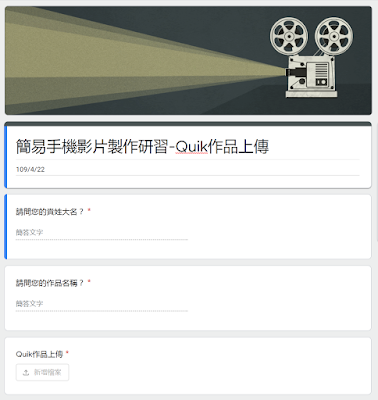







沒有留言:
張貼留言
注意:只有此網誌的成員可以留言。